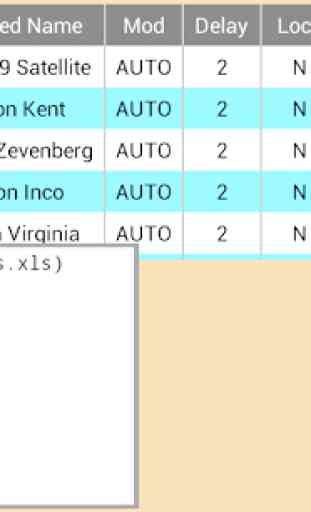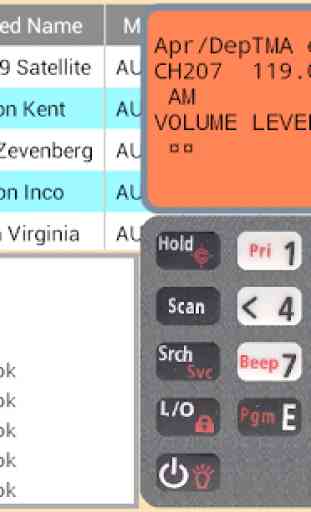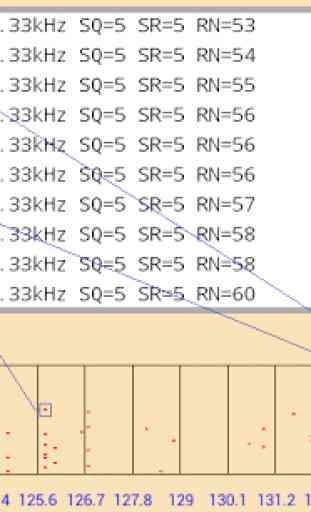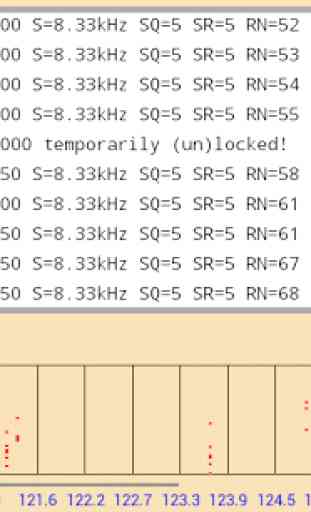RadioScanUBC125 USB OTG
V2.0
- Autorizzazioni di runtime necessarie.
Ora da Android 6.0 in poi, verrà chiesto agli utenti
per concedere le autorizzazioni in fase di esecuzione.
Verrà richiesto un permesso.
Consenti all'app di accedere a foto, contenuti multimediali e file sul tuo dispositivo.
Questo è per il permesso di accesso ai canali file excel
e registra i file sul tuo dispositivo.
Gli errori sui dispositivi con Android 8.0 9.0 ora dovrebbero essere corretti.
V1.9
Problemi con ID prodotto US risolti.
Aggiunti ID prodotto V1.7 (regioni USA, Australia)
È necessario un cavo USB OTG per collegare il telefono o la scheda allo scanner
Senza questo cavo l'app non funzionerà correttamente.
Questa app è per lo scanner UBC125XLT (Europa) e BC125AT (US)
potrebbero esserci problemi minori durante il controllo di UBC126AT (Australia)
scanner.
Con l'app RadioScanUBC125 puoi usare il tuo smartphone
o scheda per leggere / scrivere i dati del canale dello scanner Uniden UBC125XLT.
È possibile utilizzare l'app RadioScanProUBC125 per funzioni più avanzate.
Questa app può leggere file Excel (formato .xls)
Anche il gruppo di pulsanti Bearcat può essere visualizzato e può essere
gestito dal tuo telefono / scheda per le funzioni di controllo in tempo reale.
Vengono inoltre visualizzati il display arancione dello scanner e la manopola di controllo dello scorrimento.
Questa App ha una funzione di ricerca speciale. In questa schermata di ricerca, la frequenza trovata e la potenza del segnale di una trasmissione vengono visualizzate per una data frequenza di inizio e fine durante un intervallo di tempo.
Un punto è impostato in un grafico per ogni trasmissione trovata, quindi è facile vedere quali sono le frequenze più occupate e più silenziose in questa banda.
La frequenza del passo e lo squelch possono essere modificati.
Un file di registro è archiviato in / storage / sdcard0 / RadioScan (Pro) / logs
È necessaria l'autorizzazione per scrivere e leggere nella directory / storage durante l'installazione di questa app, è per scrivere e leggere i file di tabella e il file di registro di ricerca, questo viene fatto in questa posizione, quindi l'utente ha accesso a questi file.
È necessario un cavo OTG per collegare il dispositivo USB allo scanner.
I produttori di dispositivi possono scegliere se includere o meno OTG USB
nel loro dispositivo, quindi controlla se il tuo dispositivo lo supporta, la maggior parte dei dispositivi a partire dal 2013
andrà bene.
Puoi ottenere questo cavo per pochi dollari su Amazon, Conrad ecc.
Collega la porta USB del dispositivo al cavo dello scanner Uniden.
Nella versione PRO sono disponibili più pulsanti e funzioni.
V1.7
Sono state aggiunte le funzioni di decodifica Morse.
https://youtu.be/P0ecErNh85A
- PMorse - pulsante decodifica Morse senza filtro.
- GMorse - Decodifica pulsante Morse con filtro a 432 Hz.
V1.6
- Pulsante Bank aggiunto, mostra gratuito
canali e vai al prescelto
banca
- Schermata di aiuto
La schermata di aiuto non viene visualizzata all'avvio
- Pulsante di attesa (schermata di ricerca)
Aspetta una frequenza corrente.
- Pulsante di blocco (schermata di ricerca)
È possibile bloccare le frequenze, una linea bianca indica il
frequenza bloccata, quindi è più facile vedere quali sono le frequenze
bloccato, quando si fa clic a lungo sul blocco, tutte le frequenze verranno sbloccate.
- Pulsante bip (schermata di ricerca)
Dopo ogni corsa viene emesso un segnale acustico, il suono può
essere acceso / spento con questo pulsante.
- Barra di avanzamento (schermata di ricerca)
Una barra di avanzamento è mostrata sotto lo schermo, sarà più facile
per vedere dove nella banda sta scannerizzando lo scanner.
- Ascolta una frequenza. (Schermata di ricerca)
Quando la frequenza iniziale è uguale alla frequenza finale, il
lo scanner viene messo in attesa su questa frequenza, quindi l'ascolto è possibile.
- Pulsante Su (schermata di ricerca)
La frequenza viene aumentata con il passo della frequenza effettiva.
- Pulsante giù (schermata di ricerca)
La frequenza viene ridotta con il passo della frequenza effettiva.
- Ascolta la frequenza trovata (cliccato su listview) (Schermata di ricerca)
Per prima cosa fai clic sul pulsante STOP, quindi fai un lungo clic su uno dei
frequenze trovate dalla ricerca, ora è possibile ascoltare questa frequenza.
- Autorizzazioni di runtime necessarie.
Ora da Android 6.0 in poi, verrà chiesto agli utenti
per concedere le autorizzazioni in fase di esecuzione.
Verrà richiesto un permesso.
Consenti all'app di accedere a foto, contenuti multimediali e file sul tuo dispositivo.
Questo è per il permesso di accesso ai canali file excel
e registra i file sul tuo dispositivo.
Gli errori sui dispositivi con Android 8.0 9.0 ora dovrebbero essere corretti.
V1.9
Problemi con ID prodotto US risolti.
Aggiunti ID prodotto V1.7 (regioni USA, Australia)
È necessario un cavo USB OTG per collegare il telefono o la scheda allo scanner
Senza questo cavo l'app non funzionerà correttamente.
Questa app è per lo scanner UBC125XLT (Europa) e BC125AT (US)
potrebbero esserci problemi minori durante il controllo di UBC126AT (Australia)
scanner.
Con l'app RadioScanUBC125 puoi usare il tuo smartphone
o scheda per leggere / scrivere i dati del canale dello scanner Uniden UBC125XLT.
È possibile utilizzare l'app RadioScanProUBC125 per funzioni più avanzate.
Questa app può leggere file Excel (formato .xls)
Anche il gruppo di pulsanti Bearcat può essere visualizzato e può essere
gestito dal tuo telefono / scheda per le funzioni di controllo in tempo reale.
Vengono inoltre visualizzati il display arancione dello scanner e la manopola di controllo dello scorrimento.
Questa App ha una funzione di ricerca speciale. In questa schermata di ricerca, la frequenza trovata e la potenza del segnale di una trasmissione vengono visualizzate per una data frequenza di inizio e fine durante un intervallo di tempo.
Un punto è impostato in un grafico per ogni trasmissione trovata, quindi è facile vedere quali sono le frequenze più occupate e più silenziose in questa banda.
La frequenza del passo e lo squelch possono essere modificati.
Un file di registro è archiviato in / storage / sdcard0 / RadioScan (Pro) / logs
È necessaria l'autorizzazione per scrivere e leggere nella directory / storage durante l'installazione di questa app, è per scrivere e leggere i file di tabella e il file di registro di ricerca, questo viene fatto in questa posizione, quindi l'utente ha accesso a questi file.
È necessario un cavo OTG per collegare il dispositivo USB allo scanner.
I produttori di dispositivi possono scegliere se includere o meno OTG USB
nel loro dispositivo, quindi controlla se il tuo dispositivo lo supporta, la maggior parte dei dispositivi a partire dal 2013
andrà bene.
Puoi ottenere questo cavo per pochi dollari su Amazon, Conrad ecc.
Collega la porta USB del dispositivo al cavo dello scanner Uniden.
Nella versione PRO sono disponibili più pulsanti e funzioni.
V1.7
Sono state aggiunte le funzioni di decodifica Morse.
https://youtu.be/P0ecErNh85A
- PMorse - pulsante decodifica Morse senza filtro.
- GMorse - Decodifica pulsante Morse con filtro a 432 Hz.
V1.6
- Pulsante Bank aggiunto, mostra gratuito
canali e vai al prescelto
banca
- Schermata di aiuto
La schermata di aiuto non viene visualizzata all'avvio
- Pulsante di attesa (schermata di ricerca)
Aspetta una frequenza corrente.
- Pulsante di blocco (schermata di ricerca)
È possibile bloccare le frequenze, una linea bianca indica il
frequenza bloccata, quindi è più facile vedere quali sono le frequenze
bloccato, quando si fa clic a lungo sul blocco, tutte le frequenze verranno sbloccate.
- Pulsante bip (schermata di ricerca)
Dopo ogni corsa viene emesso un segnale acustico, il suono può
essere acceso / spento con questo pulsante.
- Barra di avanzamento (schermata di ricerca)
Una barra di avanzamento è mostrata sotto lo schermo, sarà più facile
per vedere dove nella banda sta scannerizzando lo scanner.
- Ascolta una frequenza. (Schermata di ricerca)
Quando la frequenza iniziale è uguale alla frequenza finale, il
lo scanner viene messo in attesa su questa frequenza, quindi l'ascolto è possibile.
- Pulsante Su (schermata di ricerca)
La frequenza viene aumentata con il passo della frequenza effettiva.
- Pulsante giù (schermata di ricerca)
La frequenza viene ridotta con il passo della frequenza effettiva.
- Ascolta la frequenza trovata (cliccato su listview) (Schermata di ricerca)
Per prima cosa fai clic sul pulsante STOP, quindi fai un lungo clic su uno dei
frequenze trovate dalla ricerca, ora è possibile ascoltare questa frequenza.
Categoria : Strumenti

Ricerche associate